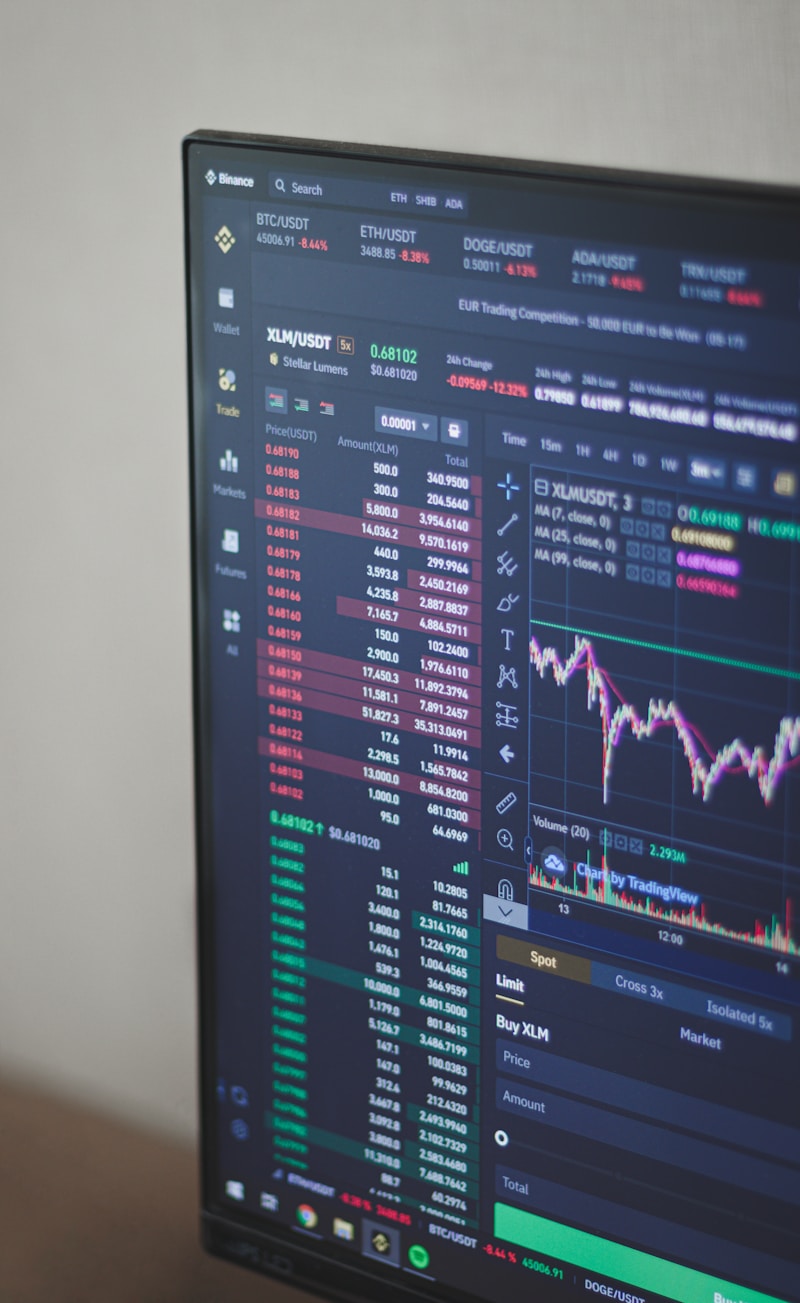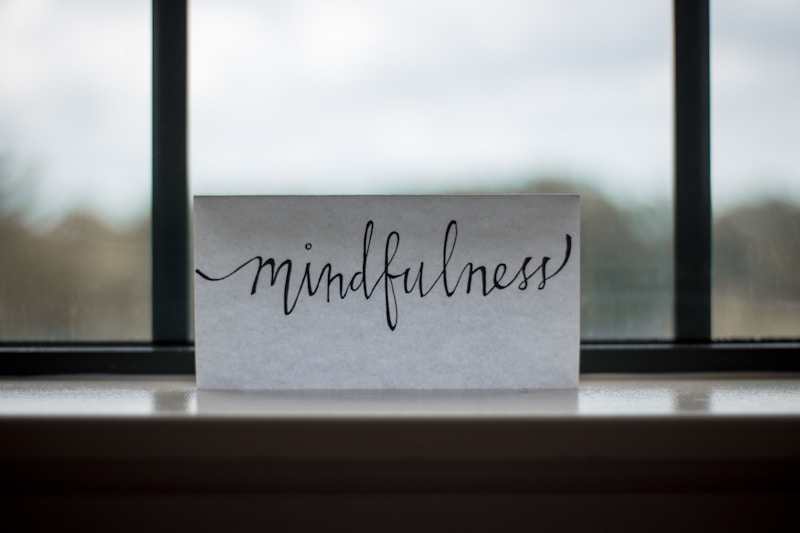컴퓨터 포맷은 처음 하는 사람에게는 다소 복잡하고 어렵게 느껴질 수 있습니다. 그러나 실제로는 그리 어렵지 않으며, 필요한 절차를 따라가면 누구나 쉽게 할 수 있습니다. 포맷을 통해 불필요한 파일과 프로그램을 제거하고, 시스템을 새롭게 부팅할 수 있는 기회를 가질 수 있습니다. 이 과정에서 중요한 것은 본인이 가진 데이터의 백업을 철저히 해 두는 것입니다. 또한, 포맷을 진행하기 위해서는 필요한 도구와 소프트웨어를 미리 준비해야 합니다.
[목차]

포맷 전 준비사항
포맷을 진행하기 전에 몇 가지 준비사항을 체크해야 합니다. 첫 번째로, 모든 중요한 파일과 데이터를 백업하는 것이 가장 중요합니다. USB 드라이브나 외장 하드를 사용하여 파일을 안전하게 저장하면 됩니다. 두 번째로, 운영체제가 설치된 매체가 필요합니다. CD, DVD, 또는 USB 부팅 디스크를 사용하여 설치 이미지를 준비하세요. 세 번째로, 프로그램과 드라이버들을 미리 다운로드하고 저장해 두는 것이 좋습니다. 포맷 후에 재설치 할 때 필요한 소프트웨어를 손 쉽게 사용할 수 있습니다. 마지막으로, 포맷 후에 필요한 업데이트와 패치를 고려하여 안정적인 인터넷 연결을 유지하는 것도 중요합니다. 이러한 준비를 통해 포맷 과정이 훨씬 수월해집니다. 모든 준비가 끝났다면 본격적으로 컴퓨터 포맷에 들어갑니다. 이 단계에서는 조심스럽게 진행해야 합니다. 실수로 잘못된 파일이나 데이터를 삭제하지 않도록 주의하세요. 포맷 과정은 여러분의 시스템에 많은 영향을 미칠 수 있기 때문에 신중하게 접근해야 합니다. 준비가 잘 되어 있다면 포맷 과정이 매우 효율적으로 진행될 수 있습니다.
윈도우 부팅 디스크 만들기
윈도우 포맷을 위해 부팅 디스크를 만드는 과정은 필수적입니다. 첫 번째 단계로, 마이크로소프트의 공식 웹사이트에서 Media Creation Tool을 다운로드합니다. 이 도구를 사용하면 최신 버전의 윈도우를 다운로드할 수 있습니다. 다운로드한 후, 실행하여 ‘부팅 가능 USB 플래시 드라이브’를 선택합니다. USB 드라이브를 연결한 후, 포맷할 드라이브를 선택합니다. 이후, 다운로드 받은 윈도우 파일이 USB에 저장되면서 부팅 가능하게 변환됩니다. 이 과정에는 몇 분 정도 소요될 수 있으며, USB 드라이브에 충분한 용량이 있어야 합니다. USB 플래시 드라이브가 준비되면 컴퓨터를 다시 시작하고 BIOS 설정에 들어갑니다. 부팅 순서를 변경하여 USB 드라이브가 첫 번째로 설정되도록 합니다. BIOS 설정이 끝나면 저장 후 재부팅하여 USB를 통해 윈도우 설치를 진행할 수 있습니다. 이제 포맷을 할 준비가 모두 끝났습니다. 부팅 시 ‘윈도우 설치’ 화면이 나타나며, 여기에서 포맷과 설치를 선택할 수 있습니다. 초보자도 쉽게 따라할 수 있는 과정이므로 걱정하지 마세요. 준비를 마쳤다면 이제 본격적으로 포맷 작업을 시작할 수 있습니다.
컴퓨터 포맷 방법
이제 포맷을 실제로 진행하는 단계입니다. USB를 통해 부팅을 진행하면 ‘윈도우 설치’ 화면이 나타납니다. 여기에서 ‘다음’ 버튼을 클릭하여 설치 과정을 시작합니다. ‘지금 설치’ 버튼을 클릭하면 라이센스 계약 동의 화면이 표시됩니다. 라이센스 계약에 동의한 후 다음 단계로 넘어갑니다. ‘사용자 지정: Windows만 설치(고급)’ 옵션을 선택합니다. 이 옵션은 기존 파티션을 삭제하고 새롭게 설치하는 경우에 적합합니다. 설치할 드라이브를 선택하고, 해당 드라이브를 클릭하여 ‘포맷’ 버튼을 클릭합니다. 포맷이 완료되면 해당 드라이브를 선택하고 ‘다음’ 버튼을 눌러 설치를 시작합니다. 이 시점부터 설치가 진행되며, 기다리면 자동으로 컴퓨터가 여러 번 재부팅됩니다. 설치 과정 중에 사용자 정보를 입력하는 단계가 나옵니다. 사용자 계정을 만들고 설정을 완료하면 기본적인 설치가 끝납니다. 나머지 설치 과정은 안내에 따라 진행하면 됩니다. 설치가 완료되면 새로운 환경에서 컴퓨터를 사용할 수 있습니다.
드라이버 및 프로그램 설치하기
포맷 후 첫 번째 작업은 드라이버와 필요한 프로그램을 설치하는 것입니다. 컴퓨터의 성능을 최대로 끌어내기 위해서는 모든 하드웨어에 맞는 드라이버가 필요합니다. 컴퓨터 제조사의 공식 웹사이트에 가면 필요한 드라이버를 다운로드할 수 있습니다. 드라이버 설치가 완료된 후, 기본적인 소프트웨어도 설치해야 합니다. 웹 브라우저, 오피스 프로그램, 보안 소프트웨어 등을 설치하여 작업 환경을 갖추세요. 추가적으로, 사용자가 자주 사용하는 프로그램이 있다면 미리 설치해 두는 것이 좋습니다. 드라이버 설치 후, 시스템이 원활하게 작동하는지 확인하는 과정도 필요합니다. 각종 설정이 잘 되어 있는지 점검하고, 문제가 있다면 바로 수정해야 합니다. 이러한 초기 설정이 완료되면, 깔끔하고 효율적인 작업 환경을 갖출 수 있습니다. 또한, 윈도우 업데이트를 통해 최신 기능과 보안 패치를 적용하는 것도 중요합니다. 이렇게 하면 컴퓨터의 성능을 극대화하는 데 큰 도움이 됩니다. 프로그램 설치가 끝난 후, 시스템 재부팅을 하고 모든 설정이 정상적으로 작동하는지 체크하세요. 이를 통해 최적의 성능을 유지할 수 있습니다. 사용자 개인의 편의에 맞게 환경을 세팅해 보는 것도 좋은 습관입니다.
문제 해결 방법
포맷 중 발생할 수 있는 문제와 그 해결 방법에 대해 알아보겠습니다. 가장 일반적으로 발생하는 문제는 부팅 중에 USB 드라이브를 인식하지 못하는 경우입니다. 이 문제는 BIOS 설정에서 부팅 순서를 확인하고, USB 드라이브가 제대로 연결되어 있는지 점검해야 합니다. 또한, USB 드라이브가 부팅 가능한 상태로 정확히 만들어졌는지도 확인해야 합니다. 두 번째 문제는 설치 과정이 중단되거나 충돌되는 경우입니다. 이럴 경우, 시스템 요구 사항을 다시 한번 확인하고 설치 매체의 상태를 점검해야 합니다. 만약 디스크가 손상되었다면 다른 USB 드라이브를 사용하여 설치를 시도해 보는 것이 좋습니다. 세 번째 문제는 드라이버 설치 후 시스템 불안정성이 발생하는 것입니다. 드라이버가 호환되지 않는 경우, 구버전 드라이버로 롤백하거나 필요한 드라이버를 다시 다운로드합니다. 마지막으로, 데이터 손실에 대한 걱정이 생길 수 있습니다. 포맷 전에 반드시 백업을 확인했는지를 점검하고, 중요한 파일은 항상 복사해 두어야 합니다. 문제가 생겼을 때는 냉정하게 상황을 판단하고 안정적인 해결 방법을 찾는 것이 중요합니다. 이러한 문제 해결 과정을 통해 더욱 단단한 시스템을 구축할 수 있습니다. 포맷 후 발생할 수 있는 모든 문제에 대한 솔루션을 미리 알아두면 좋습니다.
결론 및 의견
컴퓨터 포맷하는 방법은 어렵지 않으며, 충분한 준비와 정보를 통해 누구나 쉽게 수행할 수 있습니다. 포맷 전, 중요한 파일의 백업을 철저히 하는 것이 가장 중요합니다. 적절한 부팅 매체를 통해 설치를 진행하고, 드라이버 및 프로그램 설치로 작업 환경을 통합해야 합니다. 포맷 후에 발생할 수 있는 각종 문제에 대한 해결방법을 미리 알고 있으면 더욱 유연하게 대응할 수 있습니다.
이 과정을 통해 시스템 성능을 극대화할 수 있으며, 안정성을 높이는 데 도움이 됩니다. 이제 여러분도 포맷의 과정이 어렵지 않음을 느낄 수 있었기를 바랍니다. 자신감 있게 컴퓨터 포맷에 도전해 보세요! 취미가 될 수도 있는 이 과정은 많은 기술적 경험을 쌓는 기회가 될 것입니다. 또한, 기술적 문제 해결 능력을 기르는 데도 큰 도움이 됩니다.
볕이 나고 맑은 날, 컴퓨터 포맷을 시도해 보세요! 여러분의 컴퓨터가 새롭게 태어나는 순간을 경험하실 수 있을 것입니다. 앞으로도 컴퓨터 관리에 대한 지속적인 관심이 필요합니다. 기술이 발전하는 만큼, 사용자로서도 끊임없이 배우고 성장해야 합니다. 포맷 후에는 정기적으로 시스템 점검과 업데이트를 잊지 마세요.